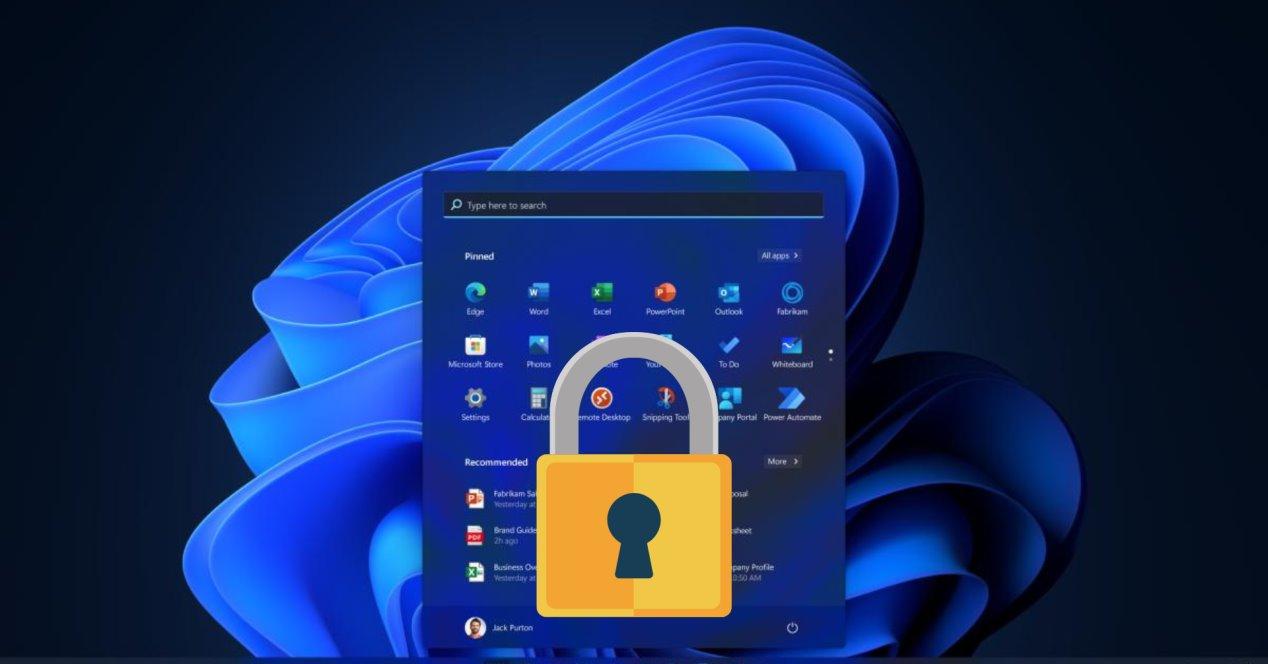
Existen muchas malas prácticas de seguridad que nos comprometen, siendo de las más importantes, guardar las contraseñas. Microsoft trabaja para mejorar la seguridad de los usuarios y ha introducido un sistema de bloqueo propio. La actualización Windows 11 22H2 te impedirá guardar tus contraseñas en el Bloc de notas, mostrándote un aviso de seguridad en pantalla.
Tener contraseñas débiles, repetirla en múltiples sitios o guardarlas en el ordenador son muy malas prácticas. No es tampoco recomendable almacenar las contraseñas en el navegador. Aunque pueda parecer difícil y pesado, lo ideal es crear una contraseña segura que podamos recortar y una por cada servicio que usemos.
No podrás guardar tus contraseñas en el Bloc de notas
Recientemente Microsoft ha lanzado la actualización Windows 11 22H2, que trae muchas novedades. Días después de su llegada, aún estamos descubriendo algunas de sus novedades. Una de las más importantes es un sistema de protección adicional basado en el propio antivirus de la compañía.
Se ha incluido la tecnología Microsoft Defender SmartScreen, integrada en el sistema Windows Defender. La idea de esta función es proteger a los usuarios evitando que guardemos las contraseñas en el Bloc de notas.
Guardar las contraseñas en un documento, aunque no lo creas, es una práctica extremadamente habitual. Esta práctica, como es lógico, no es recomendable por seguridad. Ahora Windows 11 nos avisara cuando guardemos contraseñas en los editores de texto de Notepad, WordPad, Word o OneNote.

Aunque la idea es muy buena, la verdad es que su integración es bastante limitada. Solamente nos saltara el aviso si la contraseña que introducimos en un editor de texto es la misma que el inicio de sesión de Windows 11. Desgraciadamente, las contraseñas alternativas no serán detectadas.
El sistema contra phishing de Windows 11 servirá para alertar a los usuarios si la contraseña de la cuenta de Microsoft se ingresa en una web sospechosa. También pasara en aplicaciones de terceros que pueda ser peligrosa.
La protección contra phishing de Windows 11 tiene capas de seguridad adicionales. Nos solicitará el cambio de contraseña de inicio de sesión si la utilizamos en una página web o servicio. Se recomienda tener contraseñas por separado para evitar que se comprometa nuestra cuenta de Microsoft.
Así puedes habilitar esta función de seguridad
Parece que esta función no estaría del todo pulida y tras actualizar Windows 11 22H2, la función no está activa. Aquellos que la quieran activar por seguridad, es posible hacerlo de manera sencilla. El proceso es el siguiente:
- En la barra de tareas de Windows 11, en la parte derecha veremos como una flechita y si ponemos el ratón sobre ella nos dirá Mostrar iconos ocultos
- Pulsamos sobre esta flecha y ahora pulsamos sobre Seguridad de Windows
- Se abre una ventana y aquí debemos buscar el Control de aplicaciones y navegador
- Tenemos que buscar la opción de Protección basada en Reputación y aquí debemos pulsar en Configuración de Protección basada en reputación
- Buscamos la sección de Protección contra Phishing y seleccionar las opciones de Advertirme sobre la reutilización de contraseñas y, además, Advertirme sobre el almacenamiento inseguro de contraseñas
- Ya tenemos esta función activada y cerramos
Como puedes ver, activar esta función es muy fácil y nos ayudara a protegernos contra ataques. Es posible que esta función se amplie y mejora en el futuro, detectando otras contraseñas, lo cual sería genial.
